Meniu¶
Meniul Topo GPS poate fi folosit pentru a accesa cele mai importante funcții ale Topo GPS. Meniul este situat în partea de jos a ecranului principal al hărții.
Pentru a deschide meniul, trebuie să glisați tabloul de bord din partea de jos a ecranului în sus. Sau puteți atinge bara de mâner din partea de sus a tabloului de bord al ecranului.
Meniul apare apoi ca în ecranul de mai jos.
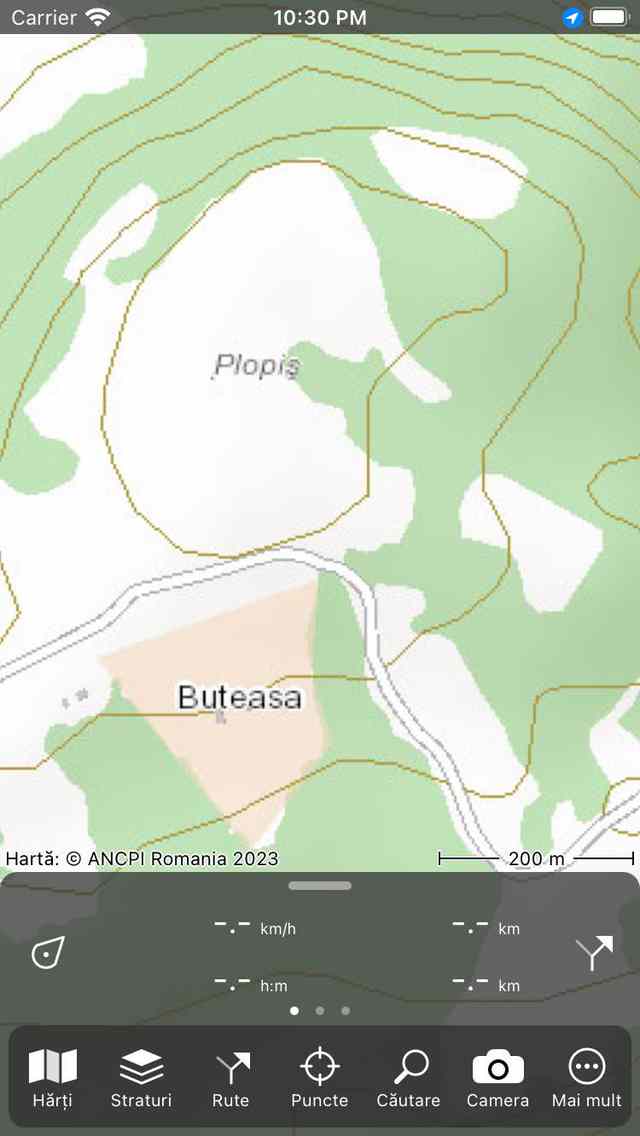
Meniul deschis.¶
Meniul conține următoarele elemente:
Hărți - Dacă atingeți acest element, fereastra pop-up pentru hărți va fi deschisă. În fereastra pop-up a hărților puteți schimba harta curentă și Exportați conținutul hărții vizibile curente.
Straturi - Dacă atingeți acest element, ecranul straturilor va fi deschis. În acest ecran puteți adăuga straturi pe hartă, cum ar fi, de exemplu, stratul de traseu pentru biciclete pe distanțe lungi.
Puncte intermediare - Dacă atingeți acest element, ecranul punctelor intermediare va fi deschis. Aici puteți face totul cu puncte intermediare, cum ar fi încărcarea lor pe hartă.
Căutare - Dacă atingeți acest element, va fi afișat fereastra pop-up de căutare. Aici puteți căuta adrese și locuri și puteți introduce și scana coordonatele.
Rute - Dacă atingeți acest element, fereastra pop-up a rutelor va fi deschisă. Aici puteți vizualiza rutele salvate, puteți importa rute partajate, puteți genera o rută, puteți planifica o rută și puteți înregistra un traseu. Deoarece rutele sunt foarte importante în Topo GPS, puteți deschide și fereastra pop-up a rutelor din tabloul de bord atingând butonul de traseu din partea dreaptă jos a ecranului.
Cameră foto - Dacă atingeți acest buton, camera va fi deschisă. Dacă faceți o fotografie, un punct intermediar va fi creat la locația dvs. curentă și fotografia va fi adăugată la acest punct intermediar.
Mai multe - Dacă atingeți acest element, va fi afișat mai mult pop-up. Prin intermediul ferestrei pop-up puteți importa fișiere, deschide ecranul de setări și ecranul de informații GPS Topo.
Pentru a accesa rapid un element din fereastra pop-up a hărților (sau a altui), trebuie doar să atingeți butonul hărți (sau altul), să țineți degetul pe ecran și apoi să îl mutați în sus la elementul pop-up pe care doriți să îl utilizați. Apoi eliberați degetul.
Pentru a închide meniul, trebuie să glisați tabloul de bord în jos. De asemenea, puteți atinge bara de mâner din partea de sus a tabloului de bord. Dacă meniul este închis, ecranul principal arată după cum urmează:
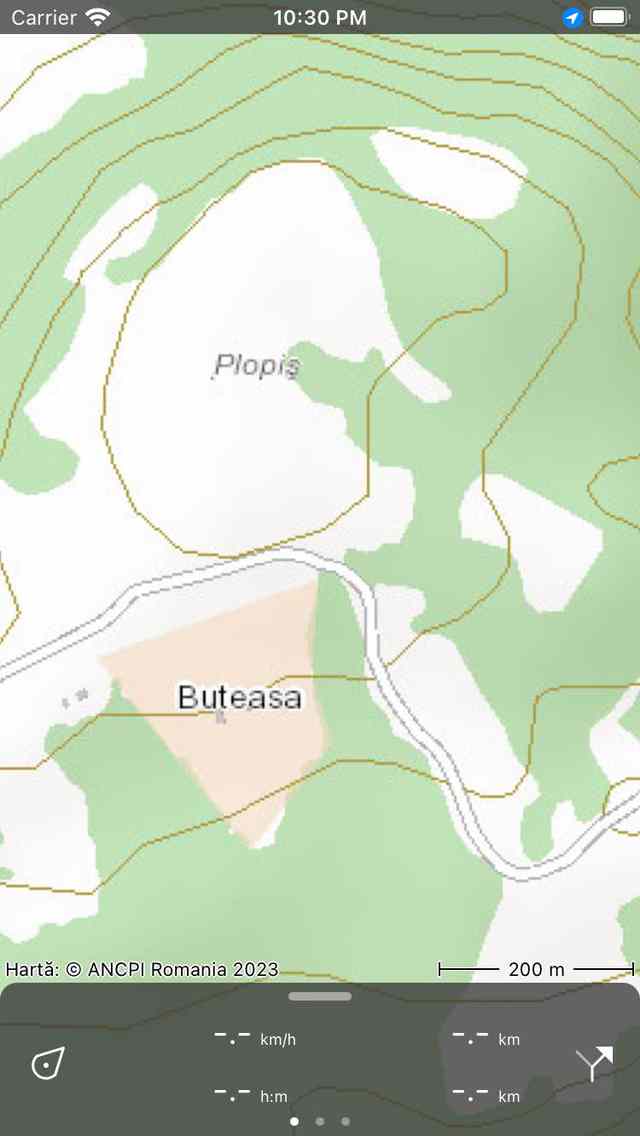
Meniul închis.¶
Pe macOS, acest meniu nu există. În schimb, poate fi utilizat meniul de sistem care se află în partea de sus a ecranului.